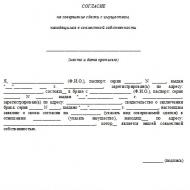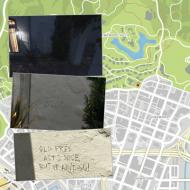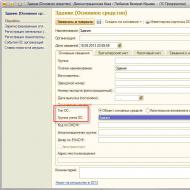Как в приложении валет загрузить скидочные карты. Большой гайд по Apple Wallet. Какие платёжные карты можно добавить в Apple Wallet
Надоело носить раздутую визитницу, до отказа заполненную скидочными картами разных магазинов? Вечно не оказывается под рукой нужных? Загрузите их в свой iPhone и используйте в Apple Pay дисконтные карты точно так же, как их обычные пластиковые варианты! Освойте, как добавить карту в ваш виртуальный wallet, и получайте скидку, просто прикладывая телефон к сканеру (считывателю)!
Что такое Apple Wallet
Apple Wallet (старое название – Passbook) – это виртуальный бумажник, хранилище номеров банковских, скидочных карт, билетов в кино или на поезд, самолёт, автобус и пр. прямо у вас в телефоне. В России официально запущен в октябре 2016, после двухлетней «обкатки» в США (хотя ушлые пользователи, меняя IP на британский, пользовались пассбуком гораздо раньше).
Требования:
- смартфон iPhone 6 и выше;
- touchID (идентификация владельца по отпечатку пальца) или FaceID (для iPhone X).
Также возможен запуск через:
- планшет iPad;
- плеер iPodTouch;
- «умные часы» iWatch.
Количество карточек: от 8 (на старых моделях) до 12 (на новых).
Какие карты поддерживаются
За четыре года существования программы накопилось великое множество компаний, которые предоставляют в Apple виртуальные аналоги реальных карточек. Это крупные сети с большим именем и филиалами в нескольких странах (Ашан, Ikea, McDonald’s, Starbucks), хотя попадаются и довольно молодые компании местного значения (Перекрёсток, ВкусоМания, ТелеМакс, Street beat и пр.).
Вот некоторые варианты, которые можно использовать в России:
- BP (заправки)
- Leap (спортивная одежда)
- Re:Store (распространитель эппла)
- Samsung
- Slow subs
- Ural Airlines
- АВТОДОР-Платные дороги
- Адамас (ювелирные украшения)
- Альфа-страхование
- Магнит
- М-видео
- Медиамаркт
- РОЛЬФ Премиум (BMW-центр)
- Связной
- Снежная королева
- СпортМастер и прочие, и прочие, и прочие.
Не знаете можно ли загрузить скидочную карту в iPhone? Спросите у продавца за кассой – он обязан знать, есть ли у неё виртуальные аналоги
Как добавить карту
Уже существуют ресурсы, накопившие большую базу популярных карт. Это passsource.com (если на пластике нет штрих-кода) и osmicards.com (для самых разных), а также приложение FidMe. Пользоваться ими просто: выбираете компанию из списка, вводите номер – виртуальная карта готова. Файлы с расширением.pkpass можно передать:
- через приложения Apple: «Почта», «Сообщения»;
- через AirDrop (локальная сеть для Mac- и Apple-устройств, беспроводная – на основе BlueTooth или WiFi);
- с Mac-устройства.
 Можно провести процедуру самостоятельно:
Можно провести процедуру самостоятельно:
- через специальные приложения – одним нажатием;
- сканированием штрих-кода;
- если расплачиваетесь в сети, которая поддерживает Apple Pay, приложение само предложит добавить соответствующую дисконтную карту.
Алгоритм пополнения Apple Wallet:
- Запустите приложение Wallet.
- Нажмите на синий плюс («Добавить карту»).
- Затем сфотографируйте или введите вручную цифры.
- Нажмите «Далее».
- Готово!
На планшете процесс происходит аналогично, только само приложение находится в «Настройках».
Если приложение выдаёт ответ: «Этот код не относится ни к одной карте» или что-то на него похожее, то воспользоваться приложением не получится – производитель не рассчитывал на виртуальное использование карточки через айфон.
Чтобы воспользоваться приложением через «умные часы» (и чтобы они работали независимо от смартфона):
- Запустите приложение Watch на iPhone.
- Щёлкните пункт «Мои часы».
- Перейдите в «Wallet и Apple Pay».
- Выберите из списка карт, которые вы уже добавили в iPhone, по нужной.
- Щёлкните «Добавить».
Или же нажмите «Добавить новую карту» и делайте всё, как будут показывать появляющиеся инструкции.
Перед добавлением обязательно включите TouchID или FaceID. Если его отключить или убрать пароль, информация обо всех карточках немедленно сотрётся из памяти телефона, чтобы не попала в руки злоумышленникам. Для iWatch обязательно распознавание запястья или хотя бы пароль, иначе никакие данные не сохранятся.
Настройка
 Приложении Apple Wallet позволяет смотреть историю использования карточек, проверять баланс и скидку по дисконту, получать уведомления об акциях и пр. Его даже можно заблокировать дистанционно – если телефон потерялся или украден, так что информация о ваших картах будет в полнейшей безопасности – гарантированно.
Приложении Apple Wallet позволяет смотреть историю использования карточек, проверять баланс и скидку по дисконту, получать уведомления об акциях и пр. Его даже можно заблокировать дистанционно – если телефон потерялся или украден, так что информация о ваших картах будет в полнейшей безопасности – гарантированно.
Доступ к основным возможностям через меню. Доступны следующие действия:
- удаление;
- автоматический выбор (для самой верхней);
- изменение последовательности;
- обновление информации (потянуть вниз);
- полезная информация (например контактная);
- общий доступ (не для всех);
- установка специальной программы для определённой карты;
- автообновление;
- отображение на заблокированном экране (не всегда возможно – ограничение производителя или проблемы со службой геолокации).
Как пользоваться
Чтобы получить скидку по виртуальной карте, на сканере обязательно должен быть значок

а также бесконтактный терминал и поддержка Apple Pay.
Также механизм должен сработать, если терминал работает с PayPass или PayWave.

Впрочем, даже если ни тех, ни других значков нет, всё равно попробуйте.
Алгоритм открытия виртуальной скидочной карты через телефон прост:
- Открыть приложение Wallet (по умолчанию – двойной щелчок на «Домой», на iPhone X - дважды на боковую кнопку).
- Выбрать из списка нужный вариант.
- Приложить телефон к сканеру (бесконтактному терминалу).
- Получить скидку/оплатить товар.
Есть упрощённый вариант – задействовать функцию «Автоматический выбор»: нужно просто поднести iPhone к сканеру, одновременно удерживая палец на сенсорном окошке распознавания отпечатка (или посмотреть на iPhone X, чтобы подтвердить свою личность через FaceID).
С Apple Watch работать ещё проще:
- Двойное нажатие на боковую кнопку.
- Контакт со сканером.
- Готово! Вы великолепны!
Самые продвинутые компании оснащают свои торговые точки бесконтактными терминалами. Соответственно, Apple Pay применим только там, где есть сканер для штрих-кодов. Если же (а таких вариантов великое множество) в торговом центре стоят примитивные банковские терминалы, которые требуют провести пластиком с магнитной полосой или вставить карту с чипом, Apple Wallet окажется слишком современным и не пригодится. Да и от визитницы всё равно никуда не денешься – разве можно только немного (на 12 самых полезных экземпляров) уменьшить её объём. Однако, как шаг в будущее, технология Apple Wallet – прекрасное воплощение идей фантастических романов!
Используйте Apple Pay на Apple Watch, чтобы совершать покупки в магазинах, поддерживающих бесконтактные платежи. Просто настройте Apple Pay в программе Apple Watch на iPhone - и Вы сможете совершать покупки, даже если не взяли с собой iPhone.
Вы можете добавить до восьми кредитных или дебетовых карт, в том числе карты магазинов; они отобразятся сверху стопки других карт в программе Wallet .
Если Вы разорвете пару с Apple Watch, отключите пароль или выключите функцию распознавания запястья, то не сможете пользоваться Apple Pay, а все карты, добавленные в Wallet, будут удалены.
Примечание: Многие кредитные и дебетовые карты в том числе карты магазинов, можно использовать с Apple Pay. Сведения о доступности Apple Pay и поддерживаемых эмитентах карт приведены по адресу support.apple.com/kb/HT6288?viewlocale=ru_RU .

Настройка Apple Pay на Apple Watch. Откройте программу Apple Watch на iPhone, коснитесь «Мои часы» и выберите «Wallet и Apple Pay». Если Вы уже добавили карту в Wallet на iPhone, она будет отображаться в списке. Коснитесь, чтобы добавить ее на Apple Watch. Если карты нет в списке, коснитесь «Добавить платежную карту». Если для iTunes Store или App Store Вы уже указали поддерживаемую карту, можете ввести код безопасности этой карты. Для любой другой карты, включая карту магазина, используйте камеру на iPhone, чтобы сделать снимок информации на карте, а затем следуйте инструкциям на экране. Эмитент карты может потребовать выполнения дополнительных действий для удостоверения Вашей личности.

Добавление еще одной кредитной или дебетовой карты. Откройте программу Apple Watch на iPhone и коснитесь «Мои часы» > «Wallet и Apple Pay» > «Добавить платежную карту», затем следуйте инструкциям на экране.
Выбор карты, используемой по умолчанию. В программе Apple Watch на iPhone коснитесь «Мои часы» > «Wallet и Apple Pay» > «Карта по умолчанию», затем выберите карту.
Оплата покупок. Дважды нажмите боковую кнопку, смахните, чтобы выбрать карту, затем поднесите Apple Watch к бесконтактному терминалу карт так, чтобы дисплей часов находился в нескольких сантиметрах от терминала. Вы ощутите легкое прикосновение и услышите сигнал, когда информация об оплате будет отправлена.

Поиск номера учетной записи устройства для карты. Когда Вы совершаете оплату с помощью Apple Watch, вместе с оплатой продавцу отправляется номер учетной записи устройства для карты. Чтобы найти последние четыре или пять цифр этого номера, откройте программу Apple Watch на iPhone, коснитесь «Мои часы» > «Wallet и Apple Pay», затем выберите карту.
Удаление карты из Apple Pay. Откройте Wallet на Apple Watch, коснитесь, чтобы выбрать карту, нажмите карту и выберите «Удалить». Или откройте программу Apple Watch на iPhone, коснитесь «Мои часы» > «Wallet и Apple Pay», коснитесь карты и выберите «Удалить».
В случае потери или кражи Apple Watch. В случае потери или кражи Apple Watch войдите в свою учетную запись на сайте iCloud.com и отключите возможность оплаты дебетовыми ил кредитным картами в Wallet. Откройте «Настройки» > «Мои устройства», выберите устройство и нажмите «Удалить все». Кроме того, Вы можете связаться с эмитентами своих карт.
Использование дисконтных карт
Если у Вас есть дисконтная карта магазина, можете добавить ее в Wallet, а затем подносить к бесконтактному терминалу, когда расплачиваетесь с помощью Apple Watch.
Как добавить дисконтную карту. Найдите кнопку «Добавить в Apple Wallet» в сообщении электронной почты или на веб-сайте.
После оплаты с помощью Apple Pay и предоставления информации о дисконтной карте на iPhone может отобразиться запрос на добавление карты в качестве дисконтной. Смахните по уведомлению, затем коснитесь «Добавить».
Использование дисконтной карты. Когда отобразится запрос на предоставление информации о дисконтной карте (и отобразится логотип Apple Pay), дважды нажмите боковую кнопку, смахните, чтобы выбрать нужную платежную карту, затем поднесите Apple Watch к бесконтактному терминалу так, чтобы дисплей часов находился в нескольких сантиметрах от терминала.
Информация о дисконтной карте будет указана вместе с данными о Вашей кредитной или дебетовой карте, если магазин поддерживает эту возможность.
В некоторых магазинах требуется предоставлять дисконтную карту отдельно от кредитной или дебетовой карты. Следуйте инструкциям кассира во время оплаты.
Используйте дисконтную карту через Apple Pay, не совершая покупку. Дважды нажмите боковую кнопку, смахните, чтобы перейти к дисконтной карте, затем поднесите Apple Watch к терминалу.
Использование Wallet для пропусков и билетов
В программе Wallet на Apple Watch Вы можете хранить в одном месте свои пропуски, включая посадочные талоны, билеты, дисконтные карты и многое другое. Карты в Wallet на iPhone автоматически синхронизируются с Apple Watch (если Вы включили функцию «Повтор iPhone» в программе Apple Watch). Отсканируйте карту на Apple Watch, чтобы зарегистрироваться на рейс, сходить в кино или использовать купон. Чтобы установить настройки для Ваших карт на Apple Watch, откройте программу Apple Watch на iPhone и выберите «Мои часы» > «Wallet и Apple Pay».

Как добавить пропуск. Выполните инструкции из письма, которое Вы получили от компании, выдавшей карту, откройте ее программу и коснитесь «Добавить» в уведомлении.
Использование карты. Если на Apple Watch отобразится запрос на использование карты, коснитесь его, чтобы отобразить карту. Возможно, нужно будет прокрутить экран, чтобы найти штрихкод. Или откройте Wallet , выберите карту, затем поднесите штрихкод к терминалу.
Изменение порядка карт. Откройте программу Wallet на iPhone и перетяните карты, чтобы расставить их в нужном порядке. Карты отобразятся в новом порядке и на Apple Watch.
Карта больше не нужна? Удалите карту на iPhone. Откройте программу Wallet, выберите карту, коснитесь кнопки , затем коснитесь «Удалить».
Многие уже не раз замечали, как в магазине покупатели вместо карточки расплачиваются за покупки, приложив телефон к терминалу кассира. Такой необычный способ расчетов стал возможен, благодаря внедрению бесконткатных технологий связи и развитию программного обеспечения. Все просто – на айфоне покупателя установлено приложение Apple Wallet, к которому привязаны его банковские карты. При покупке приложение отправляет запрос банку, и он списывает с карточки нужную сумму. Как пользоваться Apple Wallet, и каким образом настроить его для работы – об этом читайте ниже.
Что такое Apple Wallet
Эпл Валлет – это мобильное приложение, по умолчанию входящее в пакет софта для всех мобильных устройств от Apple:
- айфонов;
- айпадов;
- айподов;
- «умных» часов.
Wallet — встроенное приложение на айфоне
Программа позволяет отцифровывать пластиковые карты – как платежные, так и дисконтные, а затем проводить финансовые операции с их помощью. Для использования приложения необходимо иметь айфон выше 6 версии, а также подключить на нем датчик распознавания отпечатков пальца. Никаких серьезных настроек производить не придется. Софт заранее установлен на всех гаджетах от Apple, а процедура добавления карточек занимает считаные минуты.
Возможности программы
Разобравшись, что такое Wallet на айфоне, легко понять основные преимущества использования этого приложения:
- Покупателю не нужно носить с собой большое количество карт – все они будут храниться в цифровом виде на телефоне.
- Приложение сводит к нулю риск утери или порчи карточки.
- Посторонний человек, даже имея доступ к смартфону, не сможет провести с него оплату, поскольку идентификация производится по отпечатку пальца владельца гаджета.
В приложение можно добавить до 8 платежных карт (как дебетовых, так и кредиток), при условии, что их эмитенты поддерживают систему Apple Pay.
Кроме того, у пользователя есть возможность отцифровать билеты и посадочные талоны ряда авиа и ж/д компаний, брони отелей и т.д. А если карта или билет стали неактуальны, их можно удалить за пару секунд.
Настройка Apple Pay
Поскольку приложение Wallet установлено на всех эппловских гаджетах по умолчанию, никакой особой подготовки к его использованию не требуется. Главное – подключить систему распознавания пользователя по отпечатку пальца. Это основная настройка, без которой невозможно будет выполнять платежи.
Вся дальнейшая подготовка к работе заключается в отцифровке карт. Впрочем, пользователь также может отключить всплывающие уведомления от программы. В этом случае ему не будут приходить рекламные сообщения от компаний-партнеров сервиса. Делается это через подраздел «Центр уведомлений» раздела настроек айфона.

В приложение можно добавить до 8 карт
Компания Apple позволяет добавлять карточки в платежное приложение различными способами:
- при помощи партнерского софта;
- через ссылки в СМС и электронных письмах;
- с помощью браузера;
- путем сканирования штрих-кода или QR-кода;
- через AirDrop.
Но наиболее надежный вариант, особенно для карт, выпущенных в РФ – это внесение данных вручную. Особенно это актуально для дисконтных карточек, поскольку сканер штрих-кода может не распознать их реквизиты.
Перед добавлением кредиток и дебетовых банковских карточек, рекомендуем уточнить у их эмитентов, сотрудничают ли они с Apple Pay. Сегодня с данной платежной системой работает более двух десятков российских банков, но пока, увы, далеко не все.
В общем случае процесс добавления происходит так:
- запускаем приложение;
- в блоке Pay нажимаем значок с плюсом у заголовка (либо кнопку «Добавить» на самом блоке);
- тапаем по надписи «Далее» в правом верхнем углу;
- наводим камеру телефона на лицевую сторону карты так, чтобы она помещалась в рамку на экране;
- дожидаемся считывания данных;
- вводим вручную код безопасности карточки и срок ее действия;
- соглашаемся с условиями программы;
- получаем от банка код ля привязки по СМС;
- вводим код в приложение.
После этого карточка появится в общем списке Wallet. Чтобы удалить ее, при необходимости, нужно будет тапнуть по ее номеру, а затем нажать на значок «i» и выбрать в появившемся меню соответствующий пункт. Для добавления еще одной карточки нужно будет просто повторить описанные выше операции.
Для привязки дисконтной карты необходимо будет отсканировать таким же образом ее штрих-код или QR. Но, как показывает практика, приложение крайне редко воспринимает коды дисконток, выпущенных даже крупными сетями. Если в ходе привязки произошел сбой, рекомендуем обратиться в компанию, выпустившую скидочную карту. Возможно, у них уже появились дисконтки нового образца, подходящие для использования в Apple Pay.

Программа позволяет не носить с собой все пластиковые карты, а пользоваться только телефоном
Оплата при помощи приложения
Для оплаты чеков в магазинах, ресторанах и т.д. необходимо будет выполнить следующие действия:
- открыть Валлет;
- выбрать нужную карту (с которой будут списаны средства);
- приложить палец к датчику отпечатков;
- поднести гаджет к платежному терминалу;
- дождаться звукового сигнала, сообщающего о прохождении операции.
Иногда кассир может попросить покупателя ввести пин-код для оплаты. Что это? На iphone пользователь может оплатить только чеки, объем которых составляет менее 1000 рублей. Если сумма покупки выше, нужно после срабатывания Wallet на терминале набрать на нем пароль от карточки, с которой списываются деньги.
Заключение
Итак, Apple Wallet – это достаточно удобное платежное приложение. Оно позволяет владельцам айфонов повысить безопасность своих платежных операций, а заодно скорость их проведения. Для расчета телефоном на кассе любого магазина, использующего терминалы бесконтактной оплаты, потребуется всего пара секунд. Кроме того, пользователь будет избавлен от необходимости носить с собой весь набор платежных и дисконтных карточек.
Приложение интегрировано в гаджеты от Эппл по умолчанию. Все настройки заключаются в привязке платежных средств, которая происходит буквально за пару минут. Главное перед использованием – уточнить, поддерживают ли банк или компания, выпустившие карточку, сотрудничество с Apple Pay.
Многие владельцы техники популярного бренда Apple даже не подозревают, какое удобное приложение установлено на их мобильном устройстве. Сегодня речь пойдет об универсальной утилите. По сути, это виртуальный кошелек, в котором можно хранить свои кредитки и дисконтные карточки. Он дает возможность потребителю расплачиваться в магазинах на бесконтактной основе, без наличных денежных средств и банковских карточек. Из статьи узнаете, как работает программа и как добавить дисконтную карту в систему Wallet.
В нынешнем мире активно развиваются цифровые технологии, особенно это касается финансовой сферы. Наличные денежные средства постепенно уходят на задний план, а эстафету принимают банковские карточки и бесконтактный метод совершения платежей. Безналичный способ транзакции упростил жизнь потребителей.
Но, как же быть с пластиком. Сейчас практически в каждом магазине и компании выдают клиентам дисконтные и партнерские карточки, которые предоставляют скидку. Кроме этого, большинство пользователей обслуживаются одновременно у нескольких банков. В итоге в кошельке копится большое количество кредиток и других продуктов, довольно проблематично носить весь ассортимент в своем кармане. Проблему разрешили разработчики компании Apple. Теперь ваши карточки хранятся в одном надежном месте. Больше не требуется брать с собой кошелек, нужно только иметь в кармане смартфон.
Приложение Wallet представляет собой виртуальный бумажник, в который можно подключать практически любую кредитку и дисконтную карточку. Если смартфон поддерживает NFC технологию, то можете совершать бесконтактную транзакцию. Данный микрочип устанавливается во все современные модели IPhone и позволяет передавать платежную информацию на маленьком расстоянии на считывающий терминал.

Рассмотрим основные преимущества такого сервиса:
- Просто и удобно.
- Экономия времени. При помощи данного приложения можете совершать оплату покупок бесконтактным способом, что значительно сокращает время на платежную операцию.
- Вы не потеряете важную карточку или скидку.
- Высокая степень защиты персональных данных. Для подтверждения каждой транзакции требуется подтвердить ее при помощи сканирования отпечатка пальца модулем Touch ID. Передача пакетов данных на терминал происходит на маленьком расстоянии и займет не более двух секунд, что значительно снижает риск перехвата реквизитов мошенниками. Покупка на сумму свыше 1000 рублей требует дополнительного ввода пароля от пластика.
- В утилиту позволяется подключить до 8 банковских и неограниченное количество дисконтных карточек.
- Мобильное приложение изначально встроено в программное обеспечение IPhone и не требует скачивания или установки.
- Возможность хранить в сервисе посадочные купоны на транспорт или билеты в кинотеатры и другие заведения.

По сути, один Айфон способен заменить все карточки.
Функциональные возможности приложения
Что касается выполняемых функций, то их перечень довольно широкий и постоянно пополняется новыми интересными направлениями. На текущий момент сервис Wallet позволит вам:

Данный список постоянно пополняется новыми полезными функциями, поэтому у приложения есть огромный потенциал.
Какие карты поддерживает приложение
Данное мобильное приложение может работать только с двумя популярными платежными системами MasterCard и Visa, а что касается банков, то список партнеров довольно обширный. В него входят и государственные Сбербанк, ВТБ и другие крупные организации Альфа-банк, Россельхозбанк, Открытие, Райффайзенбанк и многие другие. Чтобы подробно ознакомиться со списком, перейдите на официальный портал сервиса Apple в сетевом пространстве. Кроме этого, утилита сотрудничает с известными российскими мобильными операторами – МТС, Билайн и Мегафон.

Что касается дисконтных карт, то нам не хватит на листе места, чтобы прописать все партнерские компании. Использование Wallet выгодно для обеих сторон – потребителя и бизнесмена. При покупке билетов на сайте Аэрофлот, S7, Booking, TuTu в утилиту автоматически загружаются купоны для проезда и регистрации. В виртуальный кошелек можно привязать скидку от Пятерочки, торговой сети Перекресток, Лэтуаль, Спортмастер, Лукойл, Карусель, Лента и многих других.

Добавление карты в систему
Перейдем к непосредственному добавлению кредиток и дисконтных карт в приложение. Чтобы подключить банковский продукт вам потребуется:

Любую дисконтную карту можно активировать подобным способом. На большинстве пластиков на задней стороне располагается штрих-код. Считайте его при помощи камеры. Если возникла ошибка в сканировании, то придется вручную прописать информацию. Кроме этого, скидку можно получить при помощи уведомления об удачной покупке по системе Apple Pay, при условии, что компания входит в партнерский список. Через утилиту Почта или Сообщения, на сайте определенного магазина, а также при помощи программ, которые поддерживают Wallet. После удачного добавления соответствующая карта появится в доступном списке.
Как настроить и пользоваться Wallet на Айфоне

Итак, вы привязали банковскую карточку к приложению, теперь можно идти в магазин и пробовать бесконтактную транзакцию. Для этого вам потребуется:
- Поднести Айфон к считывателю и приложить палец к Touch ID для сканирования отпечатка.
- После этого приемник кассового аппарата издаст звуковой сигнал и выдаст вам чек.
- Обязательно возьмите квитанцию в качестве подтверждения удачной оплаты.
Если хотите использовать скидку, то все гораздо проще. Выберите в приложении дисконтный пластик нужного магазина и поднесите его к сканеру, который считает ваш штрих-код или QR-код.
Аналогичным образом можете совершать покупки в интернет-магазинах и приложениях, которые поддерживают Apple Pay. Возле выбранного товара должна находиться соответствующая иконка, нажмите на нее, а для подтверждения потребуется только поднести палец к Touch ID.

Следует учитывать, что смартфон должен быть обновлен до последней версии программного обеспечения и оборудован модулем бесконтактной передачи информации NFC.
В статье рассказали, как можно добавить дисконтную карту в Wallet от Apple и правилах использования. Это универсальная и удобная утилита для хранения банковских карточек, а точнее их виртуальных копий. Вам больше не нужно носить с собой кредитки, наличность и дисконтные карты – все необходимое находится в вашем Айфоне. Технический прогресс пришел, пора пробовать его на вкус.
Добавление карты в платежный сервис Apple Pay не требует серьезных знаний и навыков. Обычно алгоритм действий понятен интуитивно, и никаких проблем процедура не вызывает. Тем неожиданнее становятся ситуации, когда при настройке Apple Pay произошла ошибка. Как действовать, если не удается отцифровать пластиковую карту и привязать ее к системе? Предлагаем пошаговую инструкцию.
Проверка гаджета
Инструкции на многих сайтах советуют при появлении сбоя первым делом удостовериться, поддерживает ли ваш гаджет работу с платежным сервисом. Мы считаем, эта проверка ни к чему. Если бы версия айфона или iWatch не подходила для работы с Эппл Пэй, вы бы просто не смогли начать процесс добавления карточки – в Wallet’е отсутствовала бы соответствующая кнопка.
А вот что стоит проверить при возникновении сбоя, так это версию операционной системы, установленную на вашем гаджете. Если она устарела, рекомендуем загрузить актуальный релиз, а затем перезагрузить устройство.
Важно! Если сбой настройки Apple Pay произошел при попытке добавить карту на часы или МакБук, проверьте, синхронизирован ли ваш айфон с этими устройствами. При отсутствии синхронизации добавить платежное средство будет невозможно.
Кроме того, следует удостовериться, что на момент привязки на устройстве:
- подключен датчик отпечатков пальца;
- установлен отпечаток для проверки личность пользователя;
- выполнен вход в iCould.
Если одно из этих условий не выполнено, пользоваться платежным сервисом будет невозможно в принципе.
Проверка карты
Если с гаджетом все в порядке, но привязать к нему платежное средство не удается, стоит проверить саму карту. Она должна соответствовать следующим условиям:
- принадлежать к системам Visa или MasterCard;
- быть выпущена банком, который сотрудничает с Эппл Пэй;
- поддерживаться сервисом.
На сегодняшний день более 30 российских банков и платежных систем сотрудничают с Apple Pay. Но следует учитывать, что далеко не все карточки банков-партнеров системы могут с ней работать. Даже если карта принадлежит к одной из двух совместимых с эппловским сервисом платежной системе, это не означает, что ее можно отцифровать . Перечень карт для работы с Эппл Пэй определяется в каждом банке индивидуально. Поэтому, если произошел сбой добавления карты Apple Pay, рекомендуем обратиться на сайт вашего банка и удостовериться, что платежное средство подходит для работы с этой системой.
Важно! Добавить в Эппл Пэй можно только банковские карточки. Транспортные карты, например, известную многим «Тройку», отцифровать и использовать в сервисе нельзя.
Ошибка подключения к серверу
Для расчетов с помощью Эппл Пэй интернет не требуется. Но в ходе настройки он необходим. Проверьте:
- подключен ли ваш гаджет к интернету;
- стабильно ли работает соединение, достаточно ли скорости;
- действителен ли идентификатор Apple ID, введенный на устройстве.
Последнее обстоятельство можно проверить с помощью официального сайта Apple.
Кроме того, нельзя сбрасывать со счетов такое обстоятельство, как возможная перегрузка серверов компании или неполадки на них. Попробуйте выждать некоторое время и повторить попытку привязки.
Прочие причины
Многие банки для добавления карты в платежный сервис требуют обязательного подтверждения этой операции с помощью одноразового СМС-пароля. К таким относятся, например:
- Сбербанк;
- Альфа-банк;
- Промсвязьбанк и некоторые другие.
Если к вашему телефону не подключена услуга СМС-информирования («Мобильный банк» или его аналог), отправить вам пароль система не сможет. Соответственно, и привязка карты будет невозможна.
Важно! Не следует забывать, что в работе сервисов СМС-оповещения также случаются сбои, из-за которых одноразовый пароль может не прийти вовремя. Проверьте, работает ли подключенная услуга, например, запросив баланс карты по СМС.

Кстати, о балансе. Одна из довольно распространенных причин, почему не добавляется карта в Apple Pay, это банальная нехватка средств на счете. Для успешной привязки на карте должен иметься хотя бы 1 рубль. Если вы только что получили карточку, и еще не успели пополнить ее счет, отцифровать ее и занести в систему не получится.
Когда ничего не помогает
Если несмотря на все перечисленные выше действия и проведенные проверки настроить Эппл Пэй не удается, советуем обратиться в службу технической поддержки Apple. Жители России могут связаться со специалистами компании по круглосуточному бесплатному номеру 8-800-555-67-34.
Важно! Прежде чем звонить в службу поддержки, обязательно найдите серийный номер гаджета, на котором произошел сбой.
Если под рукой есть интернет, можно зайти на официальный сайт Эппл и связаться с представителем службы поддержки в онлайн-чате. В некоторых случаях это удобнее, чем телефонный разговор, поскольку позволяет сразу отправить специалисту скриншот ошибки.